自架一個類似Perplexity AI,讓Ollama Open WebUI搜尋並統整網頁資料。
這樣即使語言模型訓練時沒有加入最新資訊,他也能夠透過網路搜尋即時獲取最新資訊。
另請參見:設定RAG,建立Open WebUI本地知識庫強化語言模型能力
例如,你問LLaMA語言模型:「2024年台灣總統大選是誰當選?」他會說他的記憶還在2023年以前,所以不能給出答案。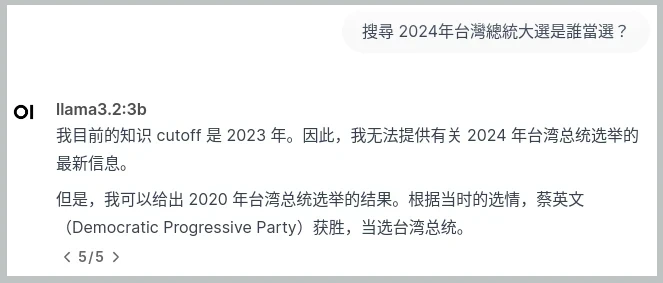
讓他上網搜尋一下呢?很好,他就會告訴你是賴清德。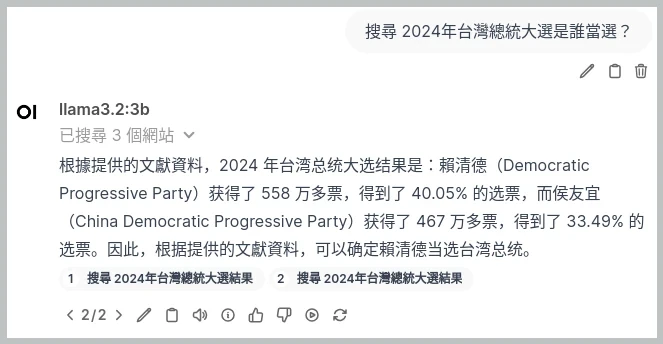
下面還會列出它的參考資料來源呢!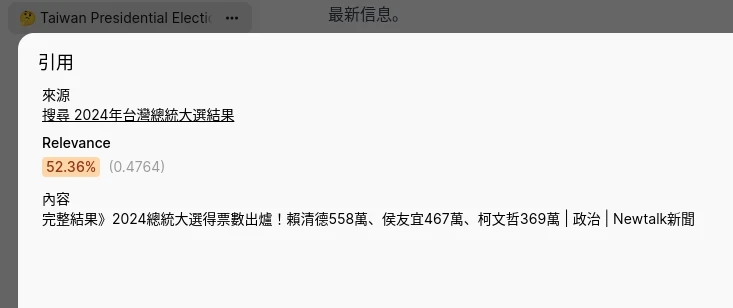
1. 安裝Open WebUI#
參見以Docker部署Ollama + Open WebUI
Ollama背後使用的模型,最小只要3B的版本就足以整理網頁蒐集來的資料了,不過得選擇跟你搜尋語言一樣的模型才能較好的整理資料。
2. 準備搜尋引擎#
Open WebUI支援SearXNG、Brave、DuckDuckGo、Google、Serper等搜尋引擎。
其中,Duckduckgo開箱即用。SearXNG適合DIY玩家使用,由於他本身是元搜尋引擎,能夠較有效率的統整搜尋結果再讓AI整理。你可以考慮自架SearXNG並啟用JSON,提供更好的結果給AI。
至於最受歡迎的Google嗎,Open WebUI沒辦法直接存取,你得自行建立「Google程式化搜尋引擎」取得API金鑰。這個搜尋引擎有限額,一週僅限搜尋1000次。
到程式化搜尋引擎新增搜尋引擎
總覽頁面會看到你的搜尋引擎ID
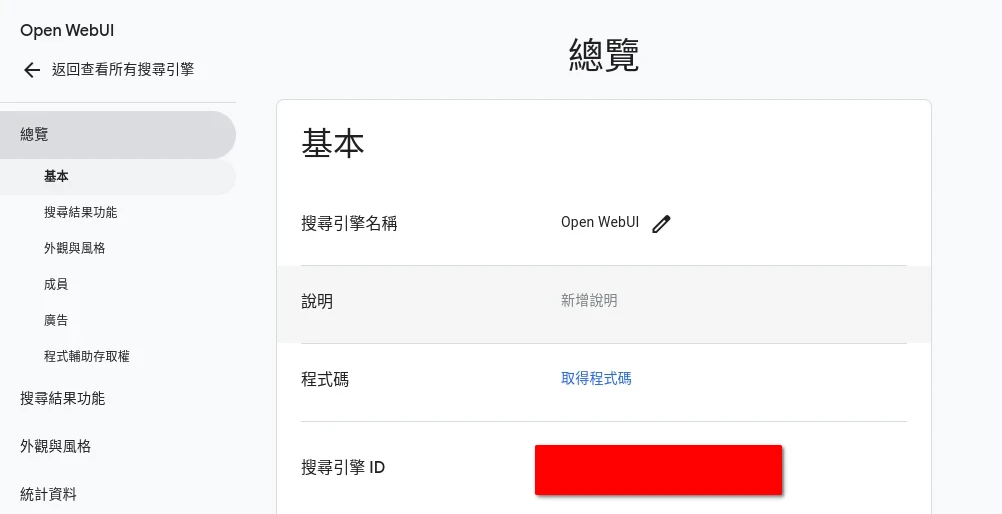
在總覽 → 程式輔助存取權,點選新增Custom Search JSON API
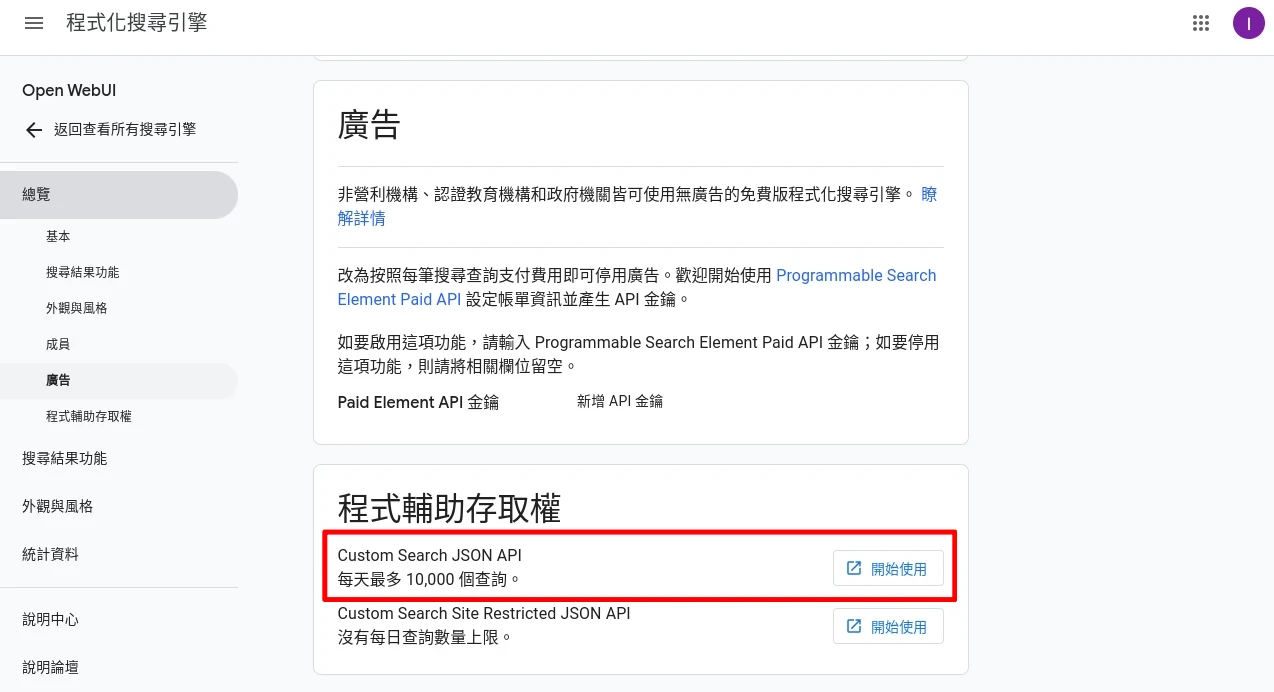
點選Get a key取得API金鑰
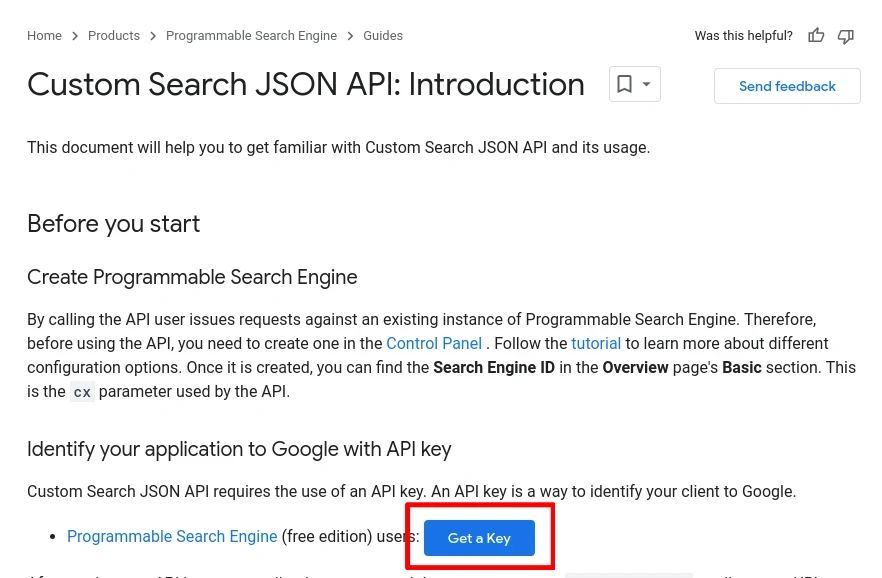
3. 如何叫AI搜尋網路結果#
開啟Open WebUI,點左下角開啟管理員設定面板,在網頁搜尋設定使用Google PSE,填入搜尋引擎ID與API金鑰
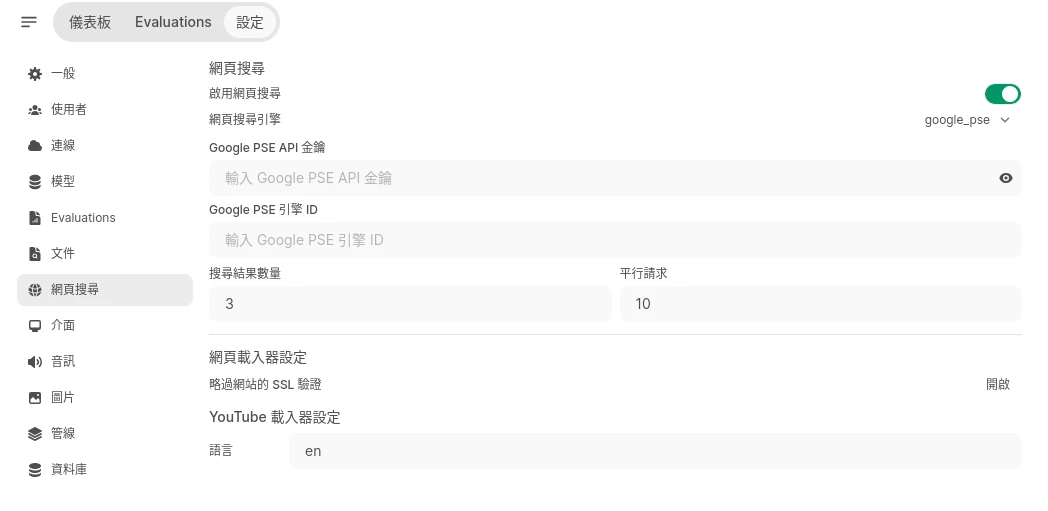
回到對話頁面,在對話框勾選網頁搜尋,然後詢問一些問題(建議加上「搜尋」提示詞),他會依照你的提示詞搜尋,再按照網頁回答你的問題。
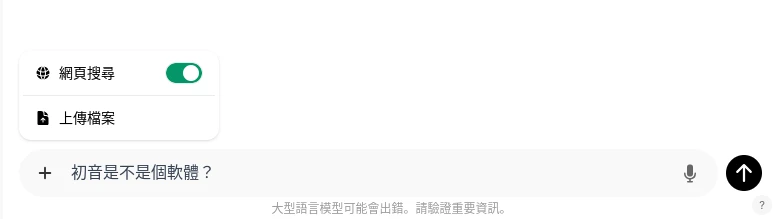
由於網頁搜尋會用到RAG技術,你可能需要修改語言模型的「上下文長度」到8000以上,才能讓AI讀取到更長的網頁內容。